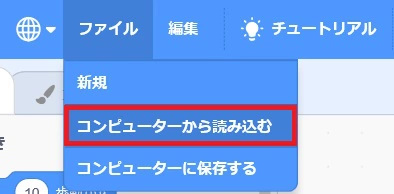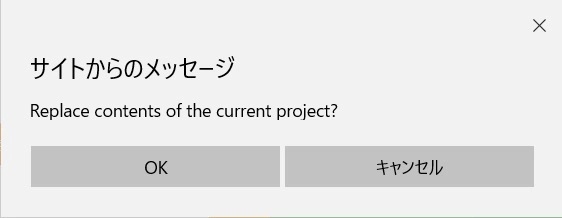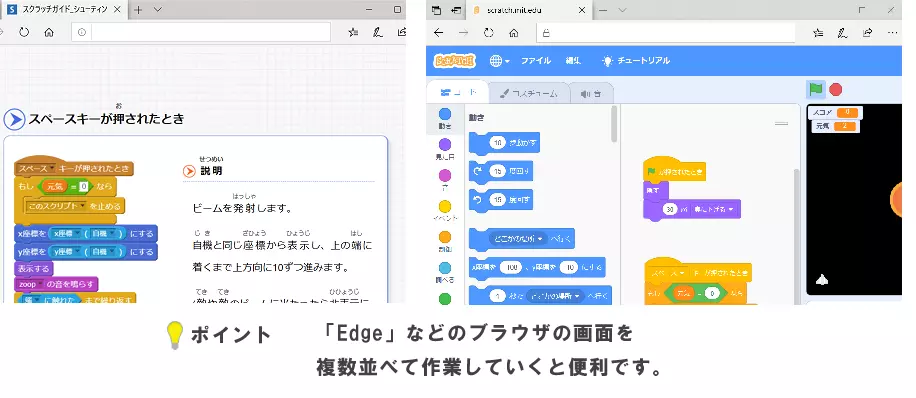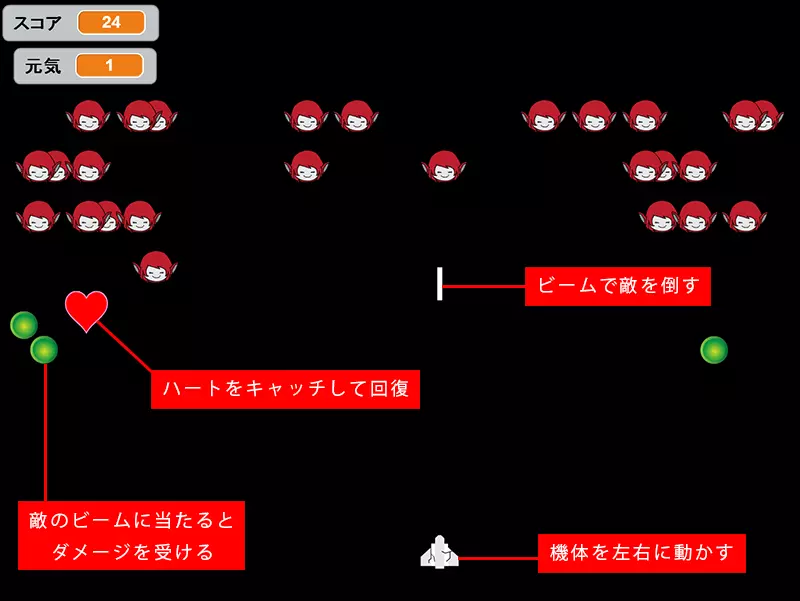
パソコンの中にあるサンプルプログラムを
スクラッチで読み 込 んで 動 かしてみましょう
 ファイルを読み込む 方法
ファイルを読み込む 方法
- 公式 サイトを 開 きます。
https://scratch.mit.edu/ - 左上のメニューの「作る」をクリックします。

- 左上のファイルをクリックして、「コンピューターから読み込む」をクリックします。
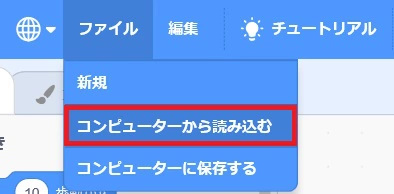
- 「PC」 - 「ドキュメント」 - 「scratch_samples」の 順 にダブルクリックします。 そして、「Shooting.sb3」を 選択 します。
- 以下 の 画面 が出たら、OKをクリックします。
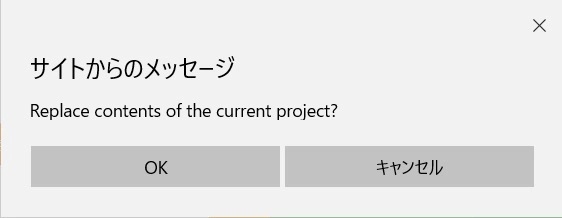
- ※次のいずれかの場合には「サンプルプログラムをダウンロードする方法」に 従 ってダウンロードし、 「scratch_samples」フォルダに 置 いてください。
・「scratch_samples」フォルダがない
・「scratch_samples」フォルダ内にファイルがない
・サンプルプログラムのファイルを 誤 って 削除 してしまった
・サンプルプログラムのファイルを 誤 って 変更 してしまった
 ゲームの 遊 び方
ゲームの 遊 び方
- 「Start」ボタンを 押 して、ゲームを 始 めます。
- キーボードの左(←)キーと、右(→)キーで自分の 機体 を左右に 動 かせます。
- スペースキーでビームを 発射 することができます。
- 敵 を6体 倒 すことによって、 敵 も左右に 動 き出します。
- 敵 もビームを 発射 してくるので、うまく 避 けて 倒 しましょう。
- 敵 のビームに当たると元気が 減 ってきて、「0」になると「ゲームオーバー」になります。
 ゲームのポイント
ゲームのポイント
- 敵 のビームはこちらのビームで 打 ち 消 すことができます。
- 敵 を 倒 すとスコアが1 増 えます。
- すべての 敵 を 倒 すとまた 始 めの 画面 に 戻 り、 敵 が 出現 します。
- ハートをキャッチすれば元気が「1」 増 えます。
 プレイ 動画 を見る
プレイ 動画 を見る
どんなゲームなのか 実際 の 動 く 姿 を見てみよう!

 ガイドとプログラムの 編集画面 を 並 べて 表示
ガイドとプログラムの 編集画面 を 並 べて 表示
- いま見ているこの 画面 でプログラムの 解説 を見ながら、 以下 のように 画面 を 並 べて 作業 してみましょう。

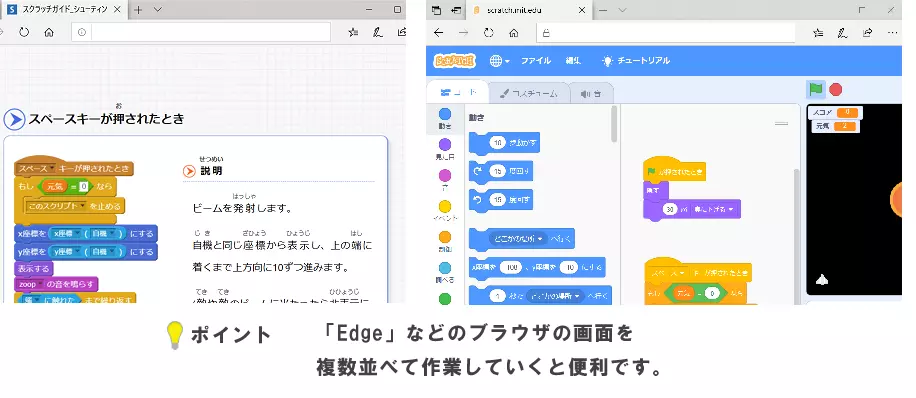
 ゲームの作り方
ゲームの作り方
- ゲームの 動 きを 変 えてみよう
読み込んだプログラムを 部分的 に 変 えて、 動 きを 変 えます。 - プログラムの 中身 を 詳 しくみてみよう
プログラムのすべての作りをひとつひとつ 詳 しく見ることができます。